Kiểm tra đời máy laptop nhanh chóng, đơn giản không dùng app thứ 3 với mẹo sau!

Làm sao để kiểm tra đời máy laptop? Có thể kiểm tra ngay tại nhà được hay không? Chắc hẳn là thắc mắc của nhiều bạn đang sử dụng laptop. Vì khi cần thực hiện cài đặt driver cho máy hoặc cần thông tin bảo hành thì bạn phải cung cấp đúng đời máy laptop bạn sử dụng.
Do đó, bài viết dưới đây Sforum sẽ mách bạn cách kiểm tra các model laptop nhanh gọn lẹ chỉ với một vài thao tác ngay bên dưới đây. Hãy tiếp tục theo dõi nhé!

Tại sao cần kiểm tra đời máy laptop?
Kiểm tra đời máy laptop là bước quan trọng khi mua laptop cũ hoặc muốn nâng cấp phần cứng, giúp đảm bảo rằng bạn đang đầu tư vào một thiết bị phù hợp với nhu cầu và giá trị của nó. Đầu tiên, việc này giúp xác định tình trạng hiện tại của máy, vì các mô hình cũ có thể đã lỗi thời, không còn được hỗ trợ bởi nhà sản xuất, hoặc không tương thích với phần mềm và ứng dụng mới nhất.Thứ hai, hiểu rõ về đời máy giúp đánh giá chính xác hiệu năng làm việc, dung lượng bộ nhớ, và khả năng xử lý của laptop, từ đó đưa ra quyết định mua sắm thông minh, tránh lãng phí tài chính. Bạn có thể xác định xem máy có đáp ứng được yêu cầu công việc, học tập hay giải trí của mình hay không.

Thứ ba, kiểm tra đời máy còn giúp phát hiện các vấn đề về phần cứng có thể ảnh hưởng đến hiệu suất làm việc và độ bền của máy. Các mô hình cũ có thể có nguy cơ cao hỏng hóc, gặp lỗi kỹ thuật, và cần sửa chữa hoặc thay thế linh kiện.
Cuối cùng, nắm bắt thông tin về đời máy còn giúp bạn xác định được mức độ hỗ trợ từ nhà sản xuất, từ đó có thể lên kế hoạch nâng cấp hoặc bảo dưỡng kịp thời, đảm bảo máy luôn hoạt động ổn định.
Kiểm tra đời máy laptop trên vỏ máy
Với mỗi thiết bị laptop được sản xuất thì hãng sẽ luôn in đầy đủ thông tin như số serial number, model máy, khuyến cáo của nhà sản xuất, nơi sản xuất,... Do đó, đây cũng là cách đơn giản nhất mà bạn có thể kiểm tra đời máy. Thông thường, vị trí được dán sẽ nằm ở phần đáy của laptop, nên bạn chỉ cần lật máy lại là sẽ xem được. Và dòng đời của máy sẽ thể hiện thông qua chỉ số Model.

[Product_Listing categoryid='878' propertyid=' customlink='https://cellphones.com.vn/laptop.html' title='Danh sách Laptop đang được quan tâm nhiều tại CellphoneS']
Cách kiểm tra đời máy laptop bằng hộp thoại Windows
Bước 1: Bạn hãy nhấn phím tắt 'Windows + R'. Tại hộp thoại Run, bạn nhập 'cmd' Enter.
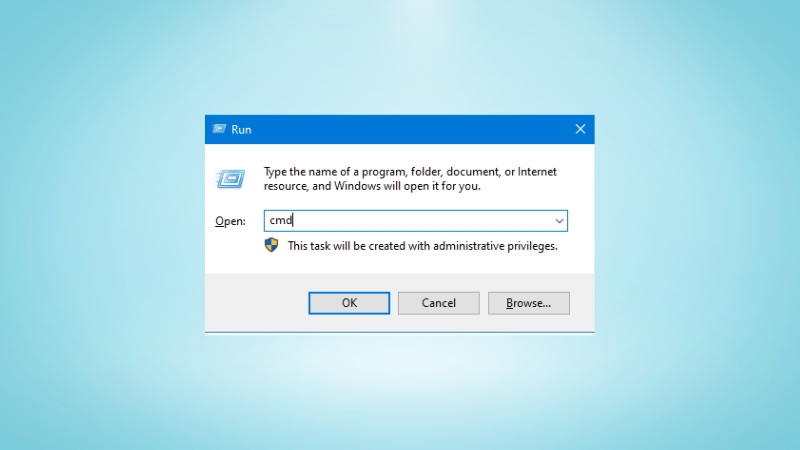
Bước 2: Tiếp tục trong bảng CMD, bạn hãy nhập 'wmic csproduct get name' Enter.Sau đó, bạn sẽ thấy được các thông tin về model máy cũng như serial giống như trên vỏ máy.
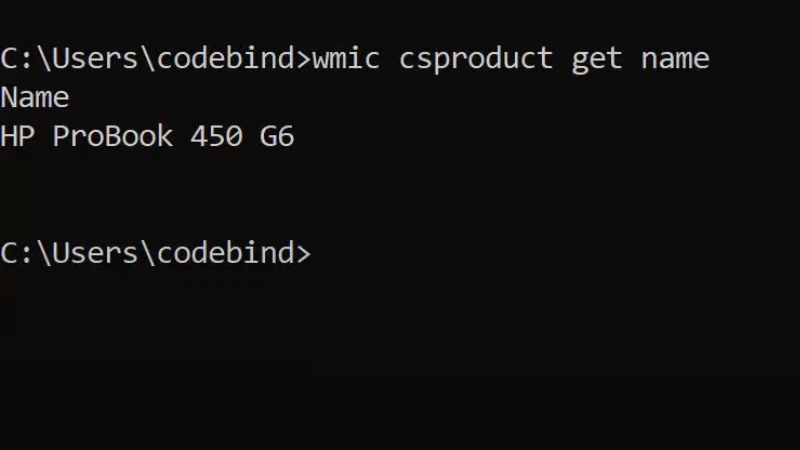
Kiểm tra Model Laptop trong Settings
Bước 1: Bạn hãy truy cập Settings System.
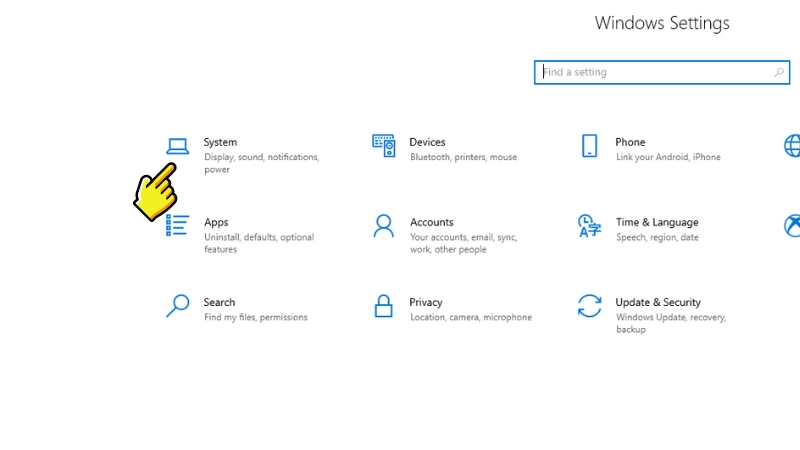
Bước 2: Chọn vào mục About.
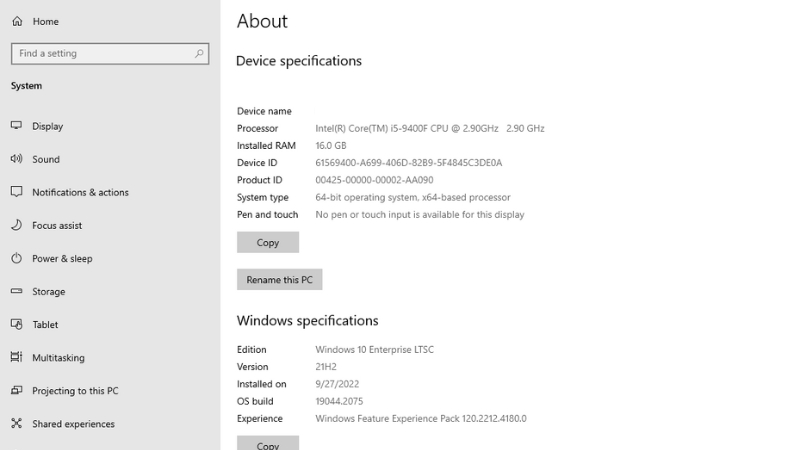
Bài viết trên đây, Sforum đã hướng dẫn nhanh cho bạn cách kiểm tra đời máy laptop vô cùng đơn giản có thể thực hiện ngay tại nhà mà không cần đem đến cửa hàng rồi nhé! Hy vọng đây sẽ là nguồn tham khảo hữu ích dành cho bạn. Chúc các bạn thực hiện thành công!
- Xem thêm:Thủ thuật laptop.





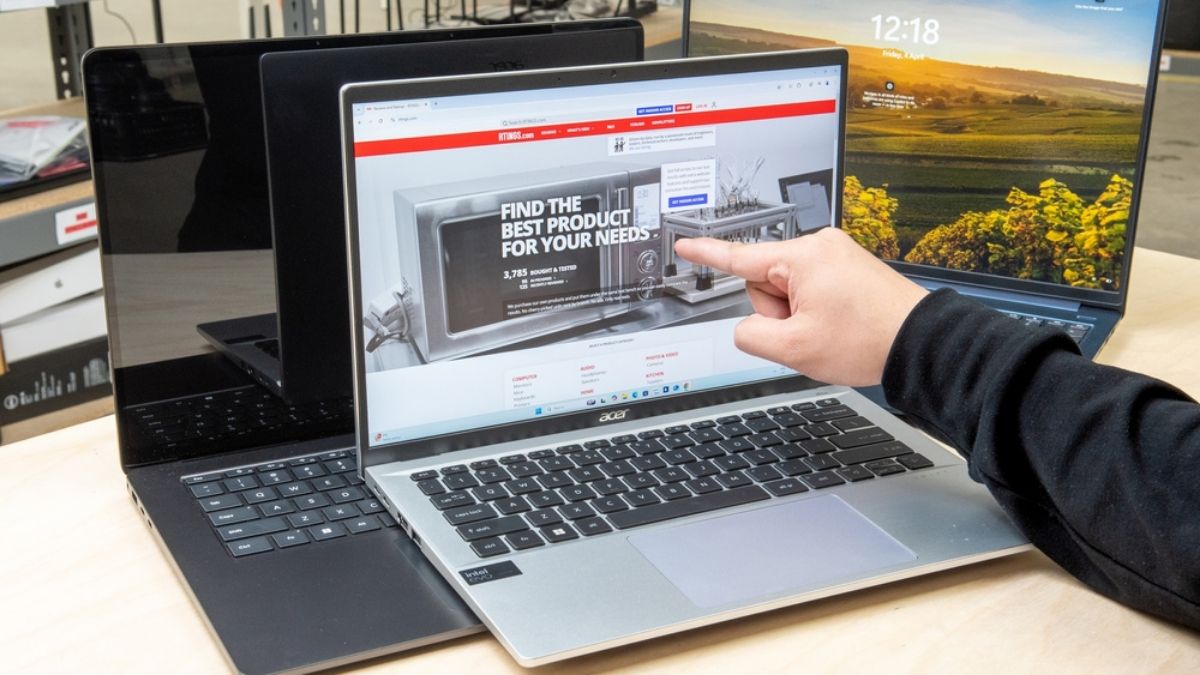


Bình luận (0)